怎样设置蓝牙耳机不打开音乐 华为手机蓝牙耳机取消自动播放音乐方法
更新时间:2024-03-11 08:55:40作者:jiang
随着科技的不断发展,蓝牙耳机成为了现代人生活中不可或缺的一部分,许多华为手机用户常常遇到一个令人困扰的问题:每次连接蓝牙耳机,手机便会自动播放音乐。对于不希望立刻开始播放音乐的用户来说,这无疑是一种打扰。如何设置华为手机的蓝牙耳机,让其不再自动播放音乐呢?在本文中我们将为大家介绍一种简单有效的取消自动播放音乐的方法。无论您是在公共场合需要保持安静,还是希望在特定时间点才开始欣赏音乐,这些方法都能帮助您解决这一困扰。
步骤如下:
1.打开手机,点击设置。
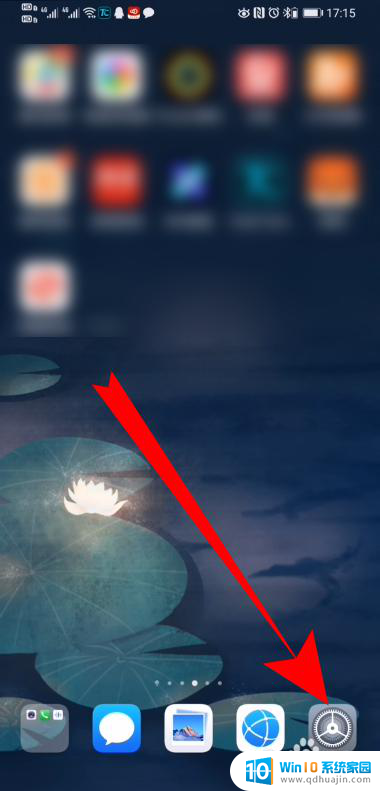
2.进入设置界面,点击蓝牙。
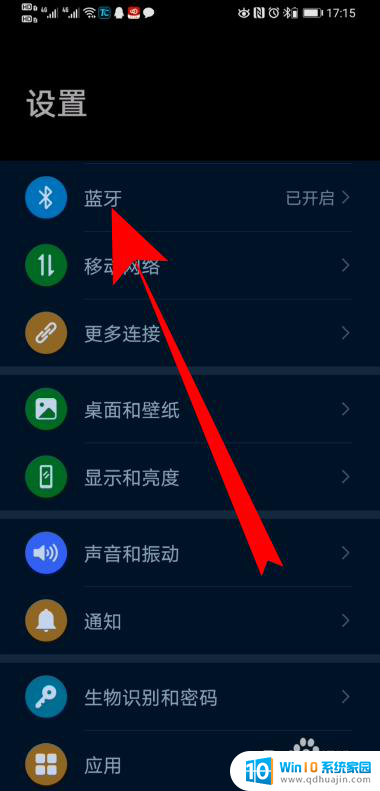
3.进入蓝牙界面,点击相应蓝牙后面的设置图标。
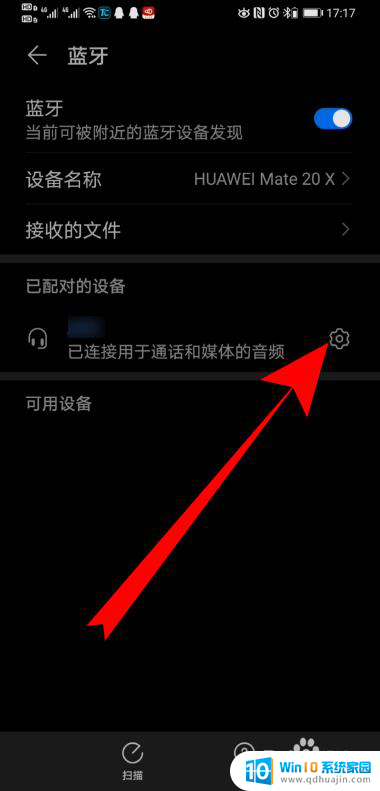
4.进入已配对的蓝牙设置,把媒体音频后面的按钮关闭。
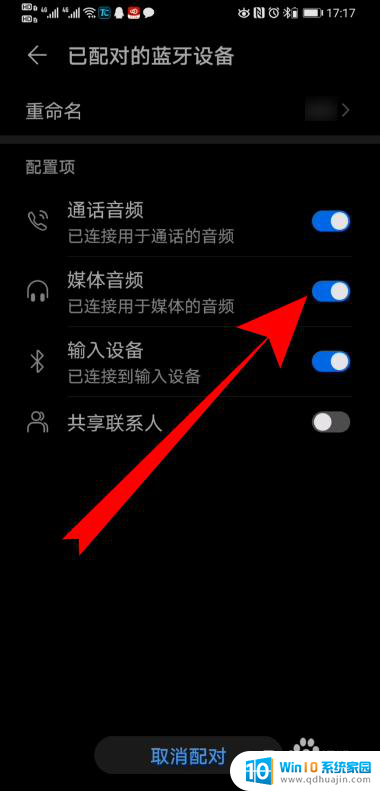
5.页面弹出停用配置文件,点击确定。
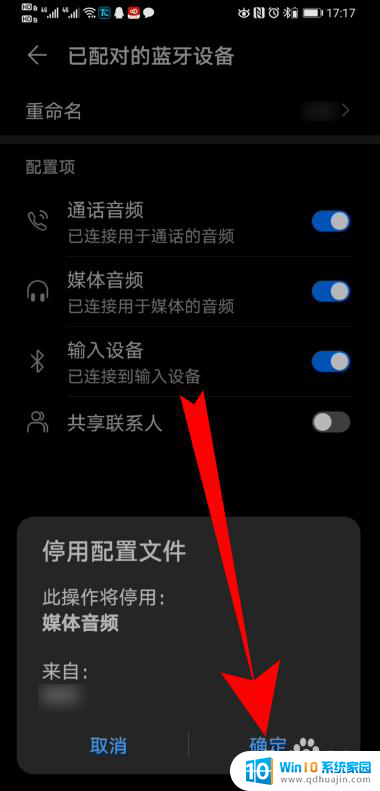
6.媒体音频后面的按钮关闭后,就不会自动播放音乐了。
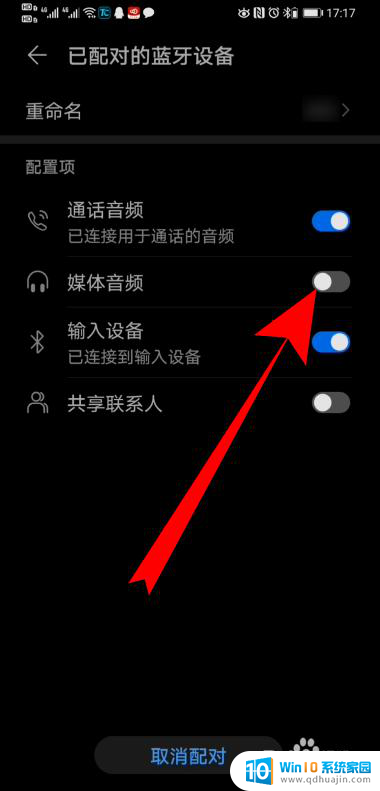
7.总结
1、打开手机,点击设置。
2、进入设置界面,点击蓝牙。
3、进入蓝牙界面,点击相应蓝牙后面的设置图标。
4、进入已配对的蓝牙设置,把媒体音频后面的按钮关闭。
5、页面弹出停用配置文件,点击确定。
6、媒体音频后面的按钮关闭后,就不会自动播放音乐了。
以上是如何设置蓝牙耳机不播放音乐的全部内容,如果你遇到这种情况,可以尝试根据我的方法来解决,希望对大家有所帮助。
怎样设置蓝牙耳机不打开音乐 华为手机蓝牙耳机取消自动播放音乐方法相关教程
热门推荐
电脑教程推荐
win10系统推荐
- 1 萝卜家园ghost win10 64位家庭版镜像下载v2023.04
- 2 技术员联盟ghost win10 32位旗舰安装版下载v2023.04
- 3 深度技术ghost win10 64位官方免激活版下载v2023.04
- 4 番茄花园ghost win10 32位稳定安全版本下载v2023.04
- 5 戴尔笔记本ghost win10 64位原版精简版下载v2023.04
- 6 深度极速ghost win10 64位永久激活正式版下载v2023.04
- 7 惠普笔记本ghost win10 64位稳定家庭版下载v2023.04
- 8 电脑公司ghost win10 32位稳定原版下载v2023.04
- 9 番茄花园ghost win10 64位官方正式版下载v2023.04
- 10 风林火山ghost win10 64位免费专业版下载v2023.04